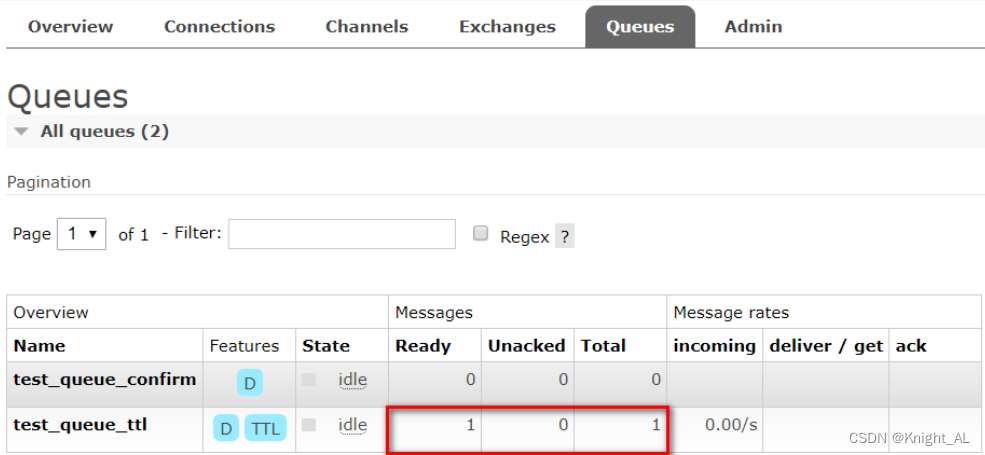一、
右键-以管理员身份运行 python.exe(以安装 3.8 的为例,安
装方法是一样的哈)
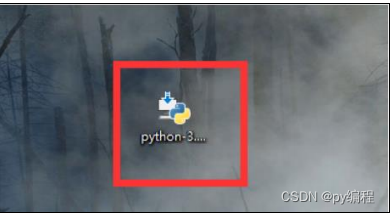
二、
选择你的安装方式。
特别注意:需要把 Add Python ** to PATH 勾选上
②Customize installation 是自定义安装,安装位置你可以自己指定
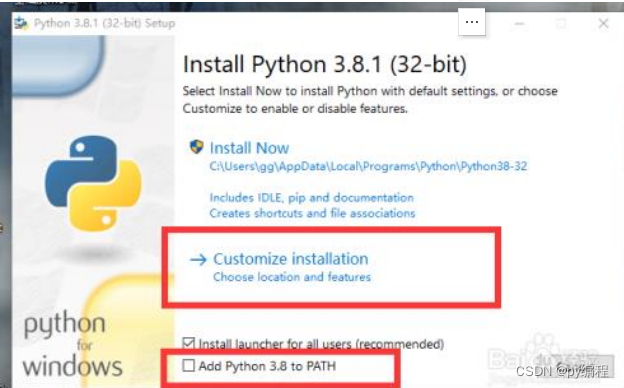
三、 点击 Next 进行下一步
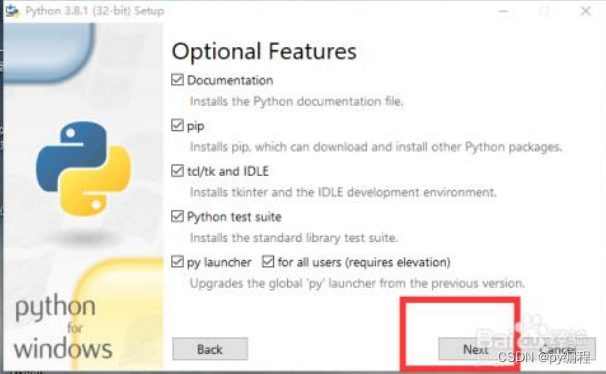
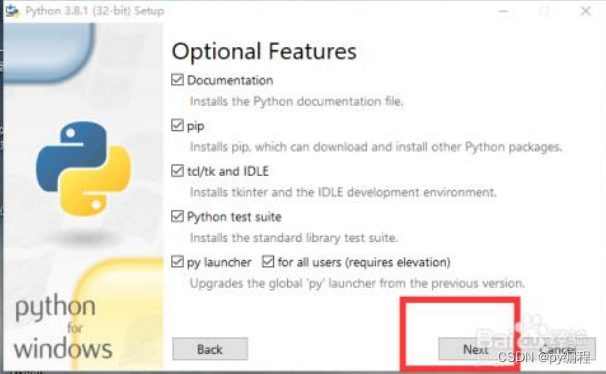
四、 选择你想安装的位置五、
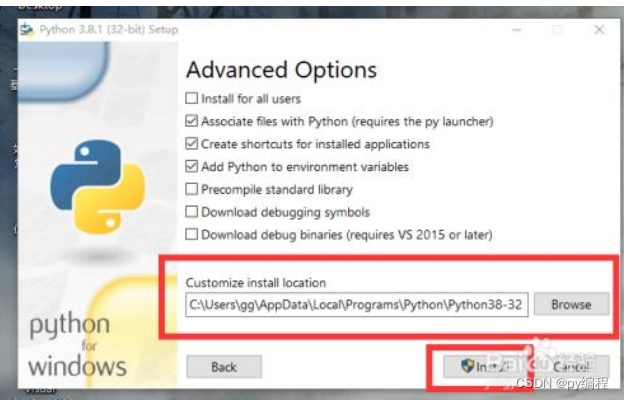
选好我们要安装的位置,点击 Install 进行安装
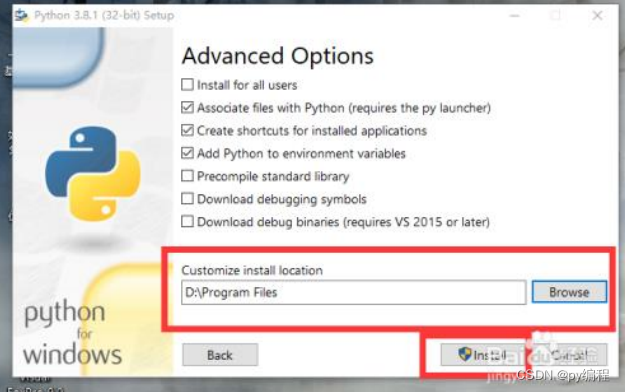
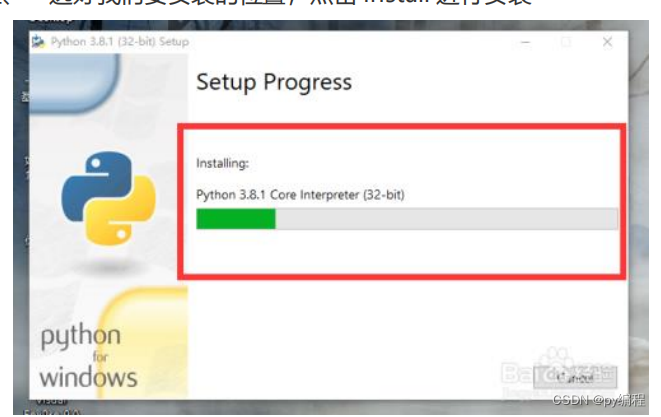
六、 静静的等待安装完成
七、 成功了,你可以用了
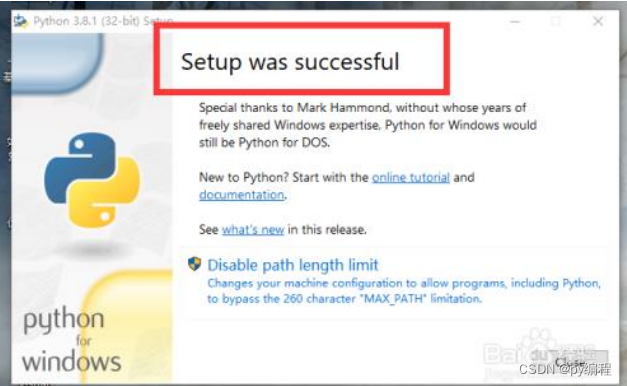
八、 创建快捷方式
Win7/8 系统:开始-所有程序,找到 python 文件夹,选择 IDLE,
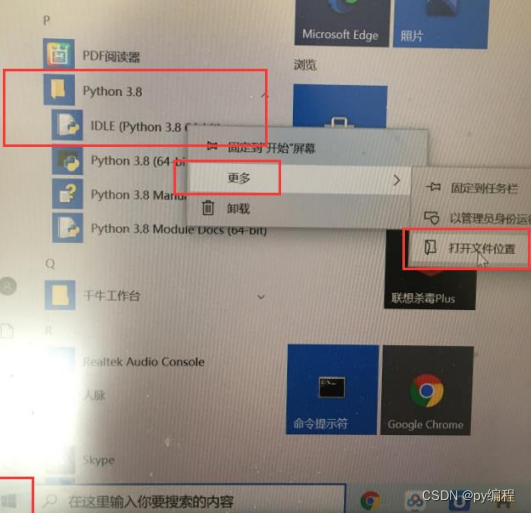
右键,发送到桌面快捷方式即可
Win10 系统:开始-所有程序,找到 python 文件夹,选择 IDLE,
右键,更多,打开文件所在位置,选择 IDLE,右键,发送到桌面
快捷方式
九、 打 开 IDLE , 显 示 以 下 界 面 , 代 表 安 装 成 功
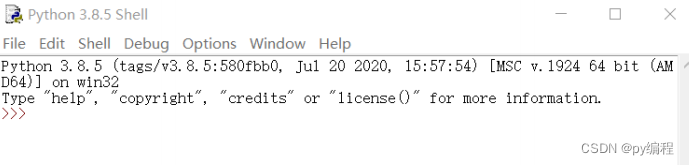
Python IDLE
工具使用方法
在安装
Python
后,会自动安装一个
IDLE
,它是一个
Python Shell
(可以在打开的
IDLE
窗口的标题栏上看到),
程序开发人员可以利用
Python Shell
与
Python
交互。
本文将以
Windows10
系统中的
IDLE
为例,详细介绍如
何使用
IDLE
开发
Python
程序。
1
、单击系统的开始菜单,然后依次选择“
Python 3.8 -> IDLE
(Python 3.8 64-bit)
”菜单项,即可打开
IDLE
窗口。
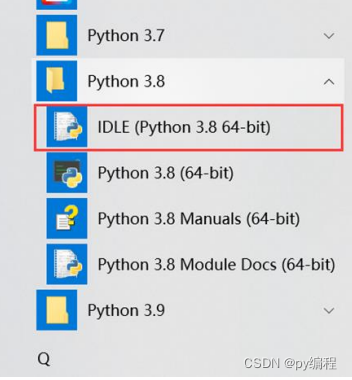
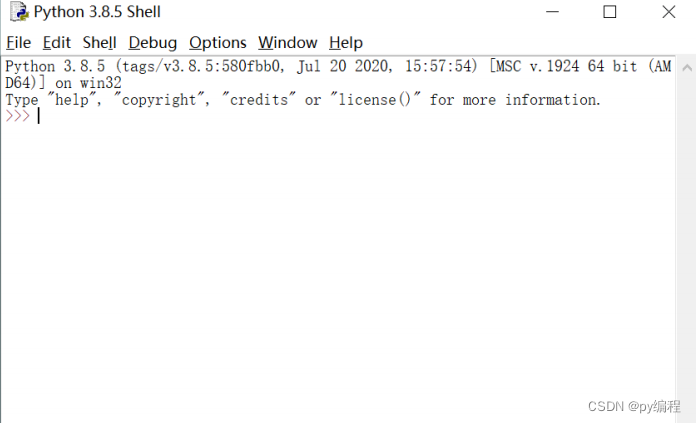
2
、在
IDLE
主窗口的菜单栏上,选择“
File -> New File
”
菜单项(快捷键
Ctrl+N
),将打开一个新窗口,在该窗口中,
可以直接编写
Python
代码。
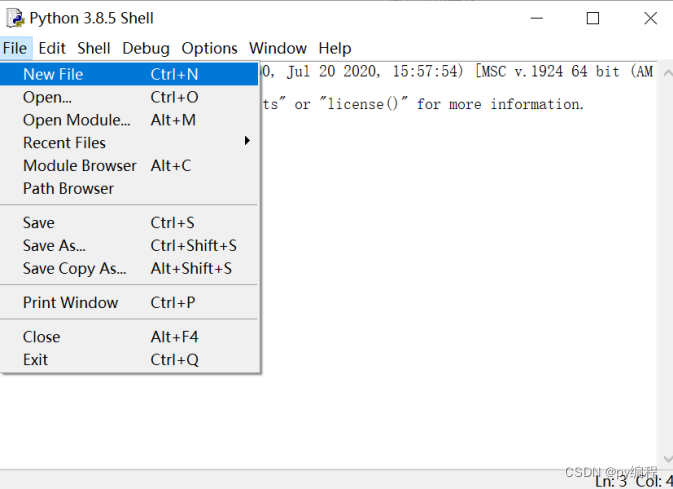
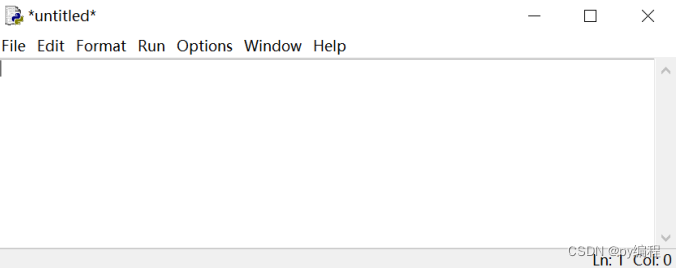
3
、在代码编辑框中输入
python
代码,编写好之后,在菜单
栏选择“
FIle
”
->
“
Save
”(快捷键
Ctrl + S
),保存文件。
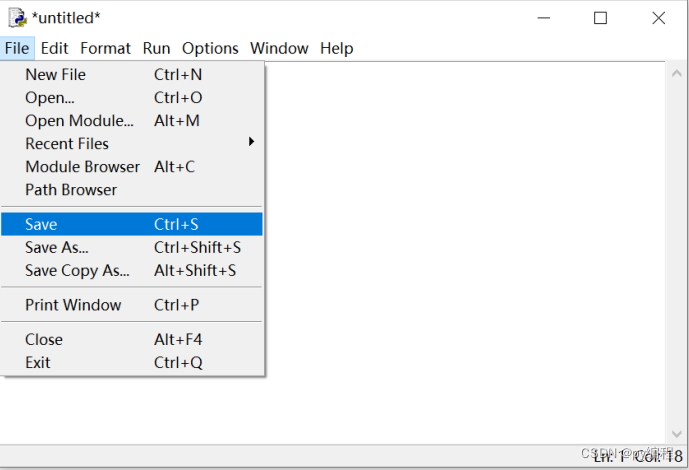
4
、在菜单栏中选择 “
Run
”
-> “Run Module”
(快捷键
F5
),
运行代码。
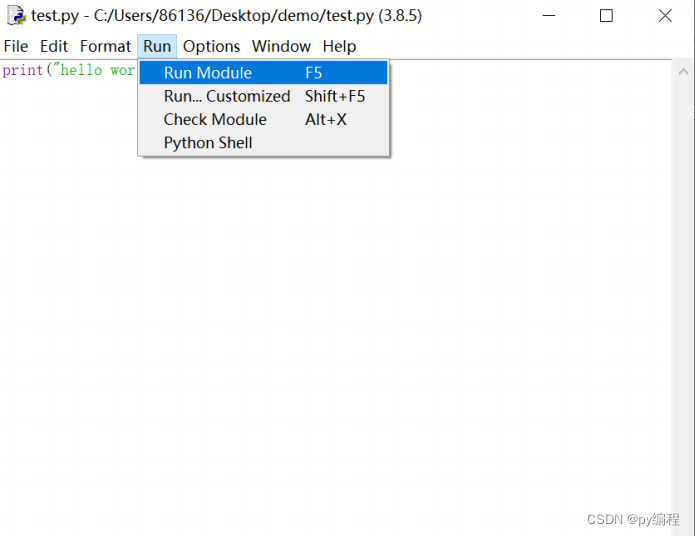
5
、运行程序后,将打开
Python Shell
窗口显示运行结果
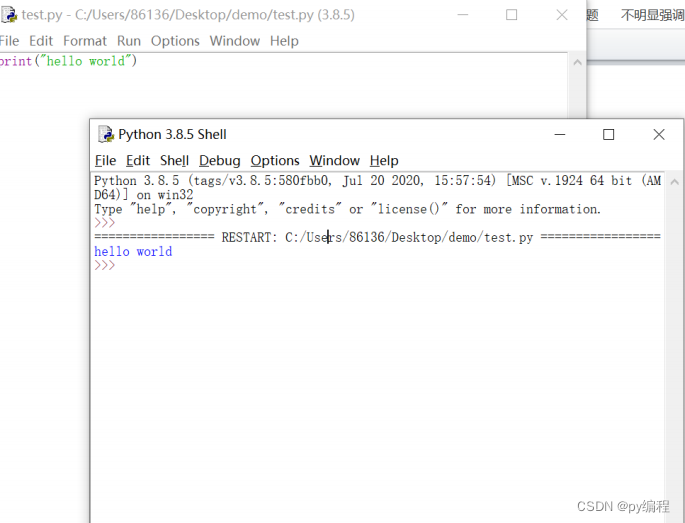
学习python 关注

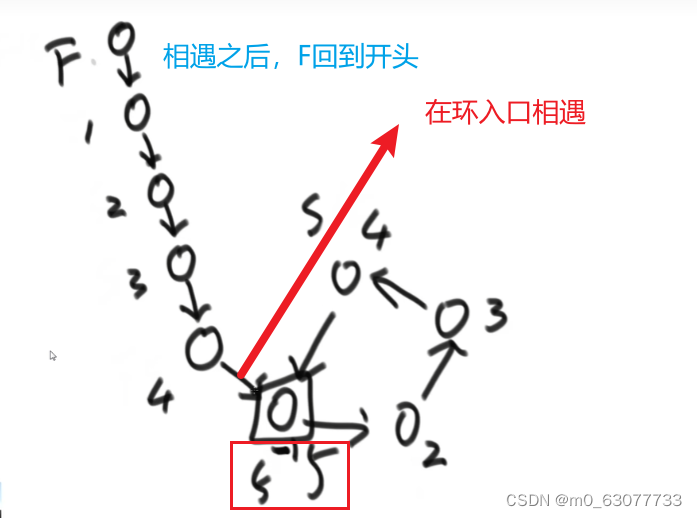
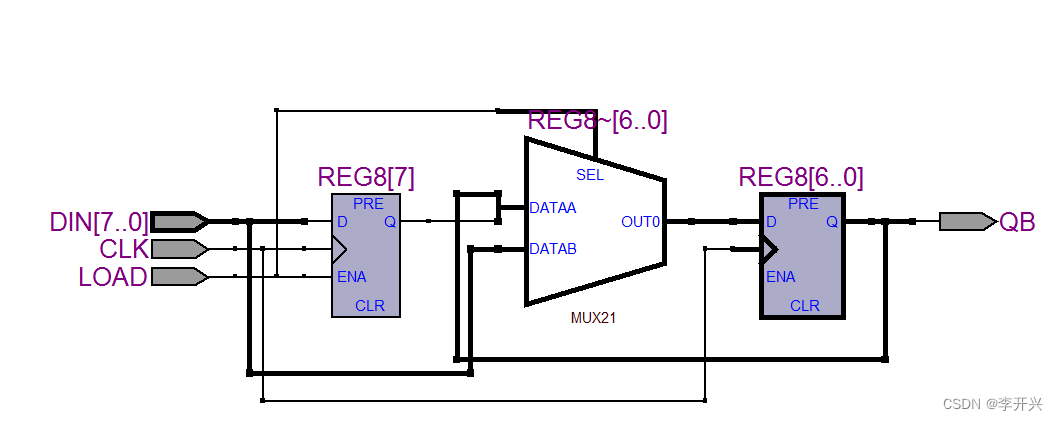
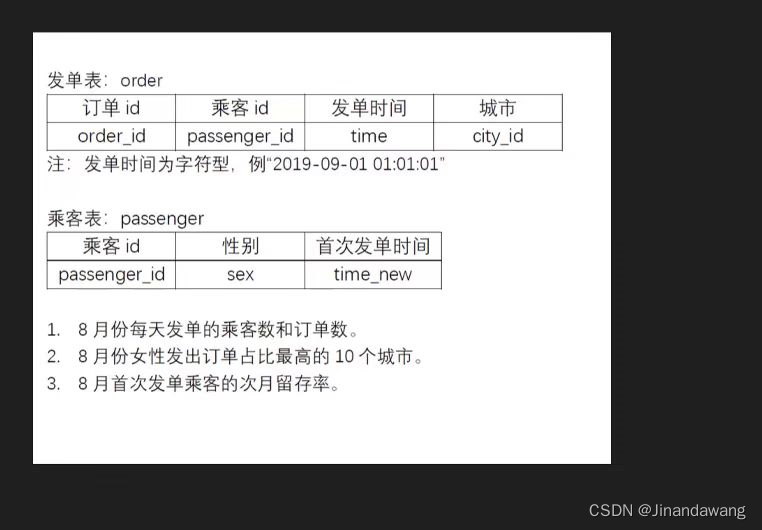


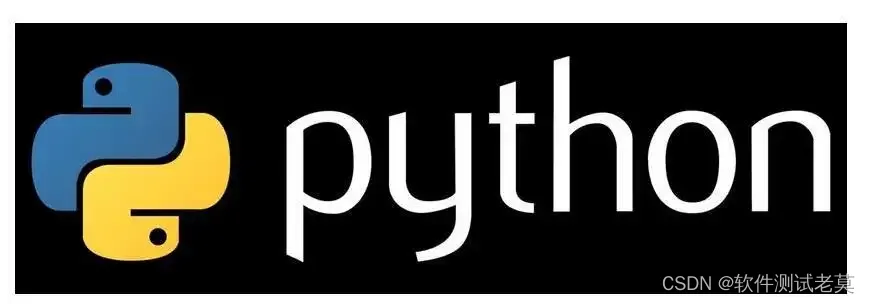
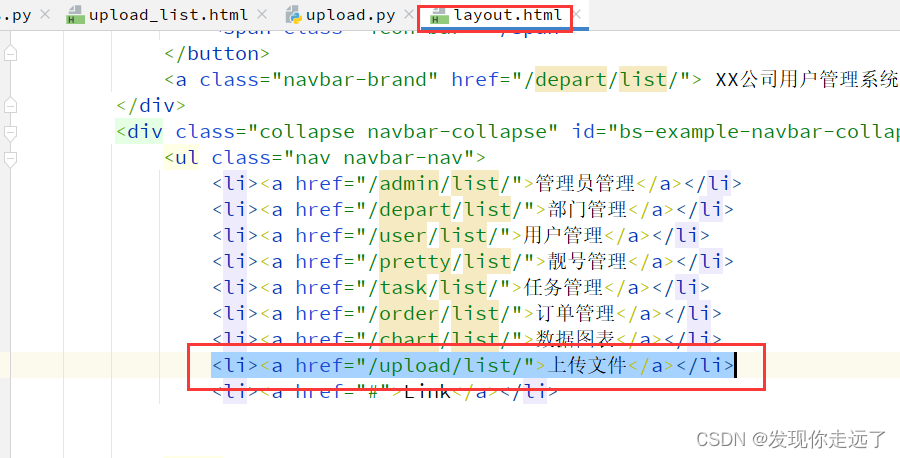

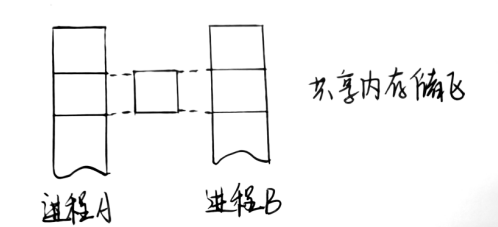
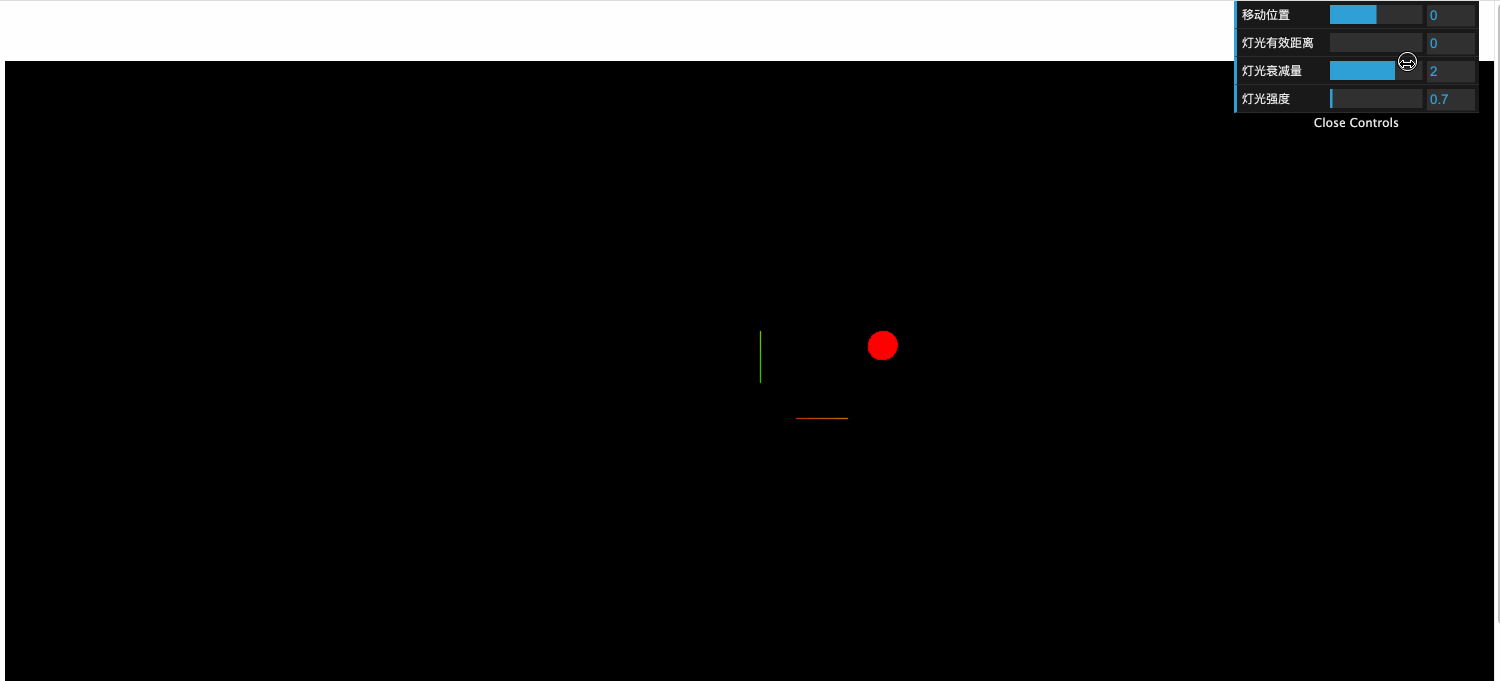
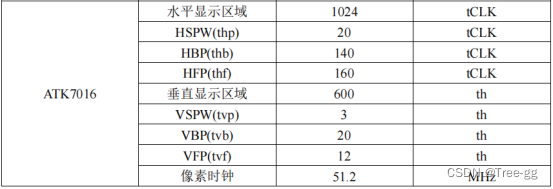


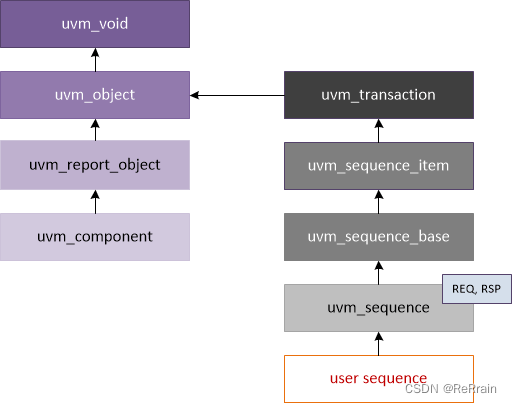
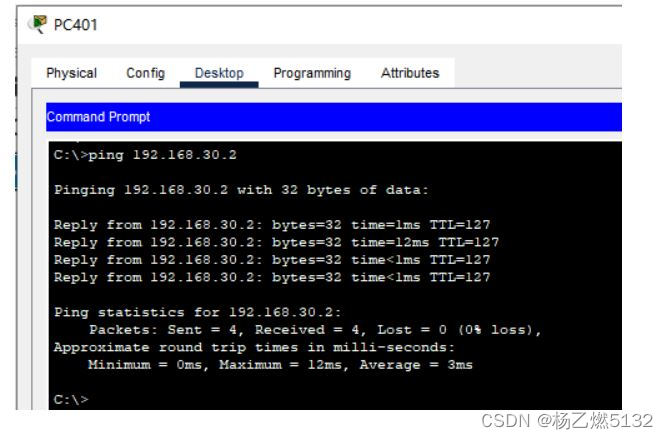

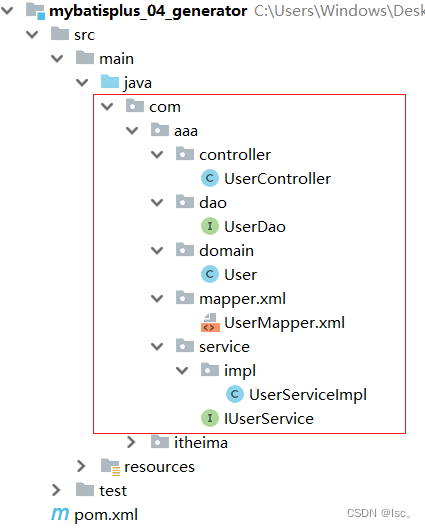
![[CF复盘] Codeforces Round 863 (Div. 3) 20230404](https://img-blog.csdnimg.cn/350b4981313f4c1ba3354636a4e7348f.png)